Kişileri Windows Phone'a nasıl aktarırsınız. Kişileri Windows Phone'dan iPhone'a aktarma
Cep telefonlarındaki kişiler her zaman önemlidir, çünkü insanlara işle ilgili yaklaşımlarına veya bir sohbete katılmak için gereksiniminiz vardır. Bu yazıda size kişileri senkronize etmenin güzel yollarını anlatacağım windows phoneBöylece, telefonunuza kötü bir şey geldiğinde bunları telefonunuza geri yükleyebilirsiniz.
Yol 1. Windows telefon rehberinizi Outlook ile senkronize etmek için.
Windows Outlook sizin için bir e-posta yönetim aracı değildir. Ayrıca, kurtarma için kişileri veya bazı önemli dosyaları senkronize etmenize yardımcı olabilir. İşte sizin için basit bir öğretici.
1. adım Windows telefonunuzdaki insanlar uygulamasına gidin. Sonra menünün altındaki “Seçenekler” seçeneğini seçersiniz.
2. adım Yeni “Parametreler” ekranında “Hesap” uygulamasını bulun. Ve sonra ona bir hesap eklemeyi seçmeniz gerekir. Bir Microsoft hesabı eklemeniz önerilir. Eğer bir tane yoksa, o zaman bir tane yaratırsın.
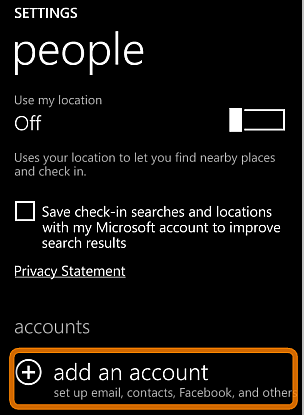
3. adım Bundan sonra, Outlook’a sağdan giriş yapabilirsiniz. hesap Microsoft ve şifre.
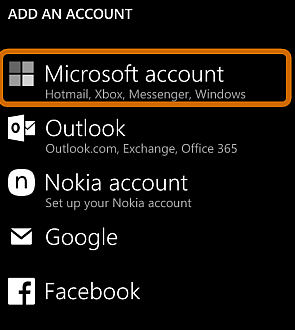
4. adım Bilgisayarınızda, oturum açmak için Outlook.com adresine gidebilirsiniz.
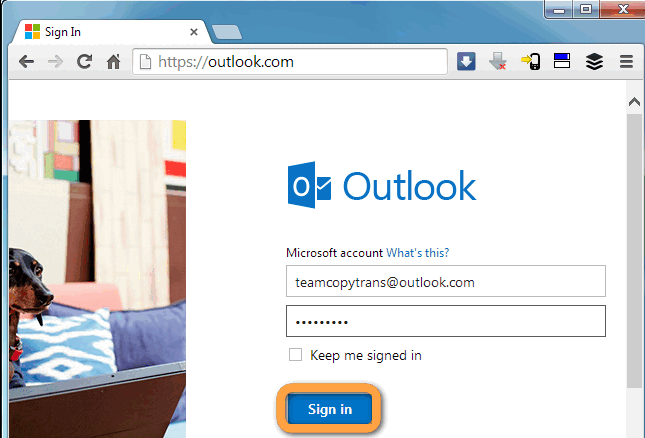
5. Adım “İnsanlar” seçeneğini bulmak için ayrılmış oka tıklayın. Üzerine tıklayın.
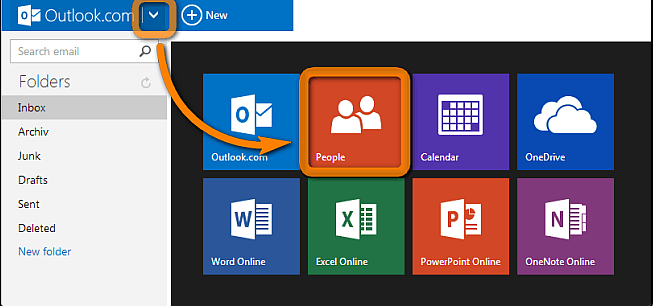
6. adım Ardından, Outlook kullanarak Windows telefonunuzda kayıtlı tüm kişileri görebilirsiniz. Şimdi senkronize etmek istediğiniz kişileri seçebilir veya sol üst taraftaki düğmeyi kullanarak hepsini seçebilirsiniz.
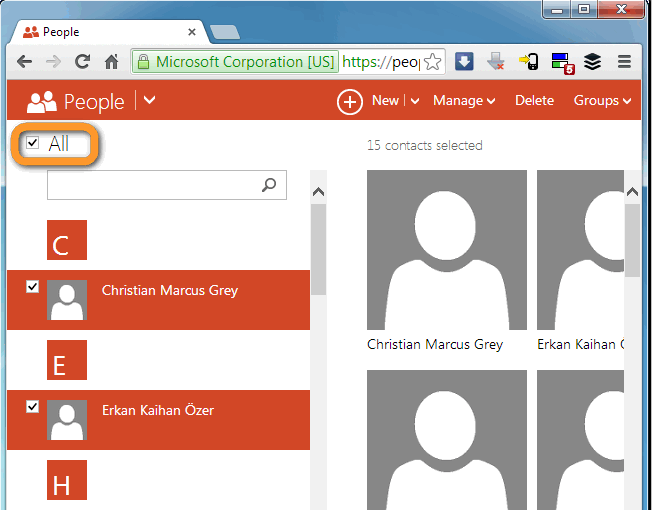
7. adım Sonra “İletişim Kutusunu Yönet” e tıklayın, böylece seçtiğiniz kişileri gönderebilirsiniz. e-posta Bilgisayarınıza

8. adım Tüm kişilerin CSV formatında saklandığı unutulmamalıdır.
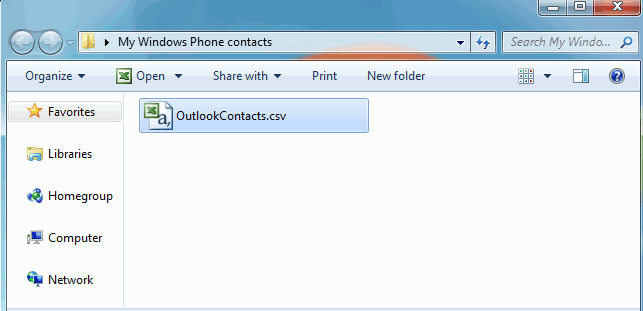
Yol 2. Windows telefon rehberinizi Gmail ile senkronize etmek için
Google Gmail yalnızca posta göndermenize yardımcı olmakla kalmaz, aynı zamanda sizin için kişileri de içeren önemli verileri de senkronize edebilirsiniz. Kılavuzu aşağıdaki bölümlerde okuyabilirsiniz.
1. adım Windows telefondaki uygulama ayarlarına gidin. Ardından “Mektuplar ve Faturalar” seçeneğine gidin. Üzerine tıkla, bir sonraki adıma geç.
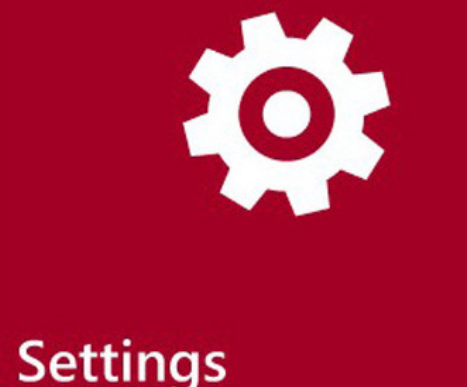
2. adımŞimdi, listeye yeni bir hesap eklemeniz gerekiyor. için google kullan Gmail, bir Google Gmail hesabı eklemeniz gerekir.
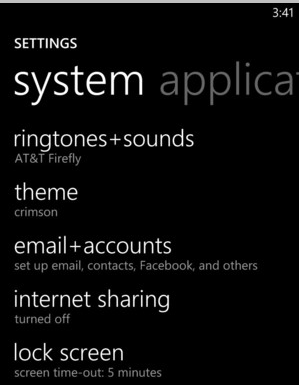
3. adım Google Gmail’e giriş yaptıktan sonra, kullanılabilir tüm kişileri Windows telefonunuzda görebilirsiniz.
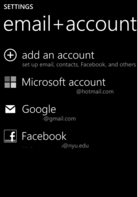
4. adım Ardından, senkronize etmek ve Google Gmail hesabınızla kolaylıkla senkronize etmek istediğiniz kişileri seçmeye başlayabilirsiniz.
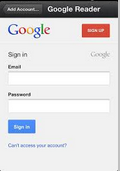
5. Adım Bekleme süresi kişilerinizin ölçeğine bağlı olacaktır.
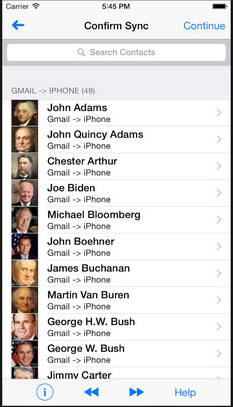
Yol 3. Windows rehberinizi tek bir sürücü ile senkronize etmek için
Bir sürücü iyi araç Windows telefonunuzdaki kişileri ve diğer belgeleri senkronize etmek için Ayrıca, kullanıcıları için 1 GB alan sağlayan bir bulut depolama hizmeti sunar. Sadece bunu başarmanın ayrıntılı bir yolunu göstereyim.
1. adım Windows Phone'da “Kişiler” uygulamasına gidin. Daha sonra “Parametreler” parametresine kolayca erişebilmeniz için “Diğer” düğmesine tıklayın.
2. adım Ardından, "Hesap Ekle" seçeneğine tıklayın, böylece bir Microsoft hesabını ekleyebilirsiniz, bir Windows telefonunuz var. Bir tane yoksa, bir tane oluşturmanız gerekir, çünkü tüm olaylarda buna ihtiyacınız olacak.
3. adım Şimdi Windows telefonunuzda uğraşmadan girebilirsiniz.
4. adım Windows telefonda, Windows telefonundaki tüm kişileri içeren bir rehber listesi olacaktır.
5. Adım Ardından, onları tek bir disk bulut hizmeti ile senkronize etmek istediğiniz kişileri seçebilirsiniz.
Yol 4. Windows telefon rehberinizi Wondershare MobileTrans ile senkronize etmek için
Şimdi, Windows telefon rehberinizi senkronize etmeniz için birçok araç sundum. Onlardan ne hoşlanıyorsun? Hoşunuza giden bir şey bulursanız, bunu gördüğüme her zaman sevinirim. Ya da yapmazsan, sadece sakin ol, çünkü şimdi sana bir tane daha önereceğim, Bu benim favorim.
İlk isim Wondershare mobiletrans ve Mac için Wondershare MobileTrans . Bu harika bir veri yönetimi aracıdır cep telefonları ve taşınabilir haplar. İlk girdiğimde arkadaşlarımdaydı. Bana bir çıkış yolu söyleyebilir mi diye sordum, çünkü Windows telefonumdaki tüm verileri silmek üzereydim, bahar temizliği yapmak üzereydim. Ancak kişiler gibi önemli dosyaları da kaybetmek istemiyorum. Bu yüzden bana Wondershare MobileTrans'ın yardım edebileceğini söyledi.
Telefonu uzun süredir kullanıyorsanız, Windows telefonu ve iPhone üzerinde değiştirmeye karar verdi, istenebilir: " Kişiler ve diğer kişisel veriler bir akıllı telefondan diğerine nasıl aktarılır?»
Bu, şaşırtıcı değildir, çünkü Windows Phone cihazınızı uzun süre kullandıysanız, sizin için çok yararlı bilgiler olması gerekir. (rehber, fotoğraflar, notlar vb.).
Yani, sadece bu makalede bulabilirsiniz detaylı rehberEski Windows Phone cihazınızdan yepyeni bir iPhone'a, kişilere, takvime ve diğer kişisel bilgilere nasıl aktarılacağına dair bir örnek adımlar halinde gösterilecektir.
Kişiler Windows Phone'dan iPhone'a nasıl aktarılır
Muhtemelen zaten fark ettiğiniz gibi, bugün, her işletim sistemine kendi hesapları atanır, örneğin, android - öyle Google hesabı içinde iPhone – AppleIDEh ve Windows telefonu – microsoft hesabı (veya Outlook).
Neyse ki, bu hesaplardan birini kullanarak kişileri aktarmak artık oldukça kolay. (hepsi kullandığınız cihaza göre değişir).
Yani, daha önce Windows Phone'da çalışıyorsanız, o zaman kişileriniz dahil kişisel verilerinizin senkronize edildiği Microsoft'tan bir hesabınız olmalıdır.
Bu nedenle, kişileri ve diğer verileri aktarmak için bu hesabı yeni akıllı telefona, bizim durumumuzda iPhone'a bağlamamız ve şimdi yapacağımız yeni cihazla senkronize etmemiz gerekir.
Bundan sonra, kelimenin tam anlamıyla birkaç dakika içinde, her şey doğru bir şekilde yapmanız ve aynı hesaba bağlanmanız şartıyla tüm kişiler elma cihazınıza taşınacaktır.
Diğer kişisel veri, fotoğraf veya video nasıl aktarılır
Kişileri Windows Phone'dan elmaya başarıyla aktardıktan sonra, başka bir soru ortaya çıkabilir: bir fotoğraf veya videoyla ne yapmalı, her şeyi Bluetooth ile aktarmak için değil, nasıl taşıyacağınızı?
Burada senkronizasyon da bizim için faydalı olacaktır. Gerçek şu ki, cihazın Windows Phoine'da uzun süre kullanılması ile verilerinizin (fotoğrafınızın) OneDrive bulut depolama alanıyla da senkronize edilebileceğidir. ("İPhone'larda böyle bir iCloud benzeri").
Bu otomatik kopya yapılmazsa, farketmez, akıllı telefonunuza şimdi yükleyebilir ve ihtiyacınız olan her şeyi kopyalayabilirsiniz.
Bundan sonra, OneDrive'ı zaten “iPhone” üzerine kurmak, fotoğraf havuzuna kolayca erişebilir ve ihtiyacınız olan her şeyi taşıyabilir veya kopyalayabilirsiniz.
Umarım burada kesinlikle hiçbir şeyin karmaşık olmadığından emin olmuşsunuzdur, bu işlemi yapmanız birkaç dakika sürer, asıl mesele Microsoft hesap şifrenizi hatırlamanızdır. Her şey yolundaysa ve bilgilerinizi mükemmel bir şekilde hatırlıyorsanız, o zaman her şey saat gibi devam etmelidir.
Windows Phone kişileri birçok özelliğe sahiptir ve geçmişte diğer işletim sistemlerini kullanan bir kişinin bazı noktalarda çözmesi zor olacaktır.
Bu yazıda ortaya çıkabilecek tüm sorulara cevap vermeye çalışacağız.
Bu önemli! Hangi sürümün cihazınızda yüklü olduğunu bulmak için “Ayarlar”, ardından “Cihaz Bilgisi” ve “Ayrıntılar” a gitmeniz gerekir. Beliren pencerede sistem versiyonu yazılacaktır.
1 numaralı soru Windows Phone kişilerini nerede bulabilirim?
Çizimin a) ve b) bölümlerinde gösterildiği gibi görünebilirler.
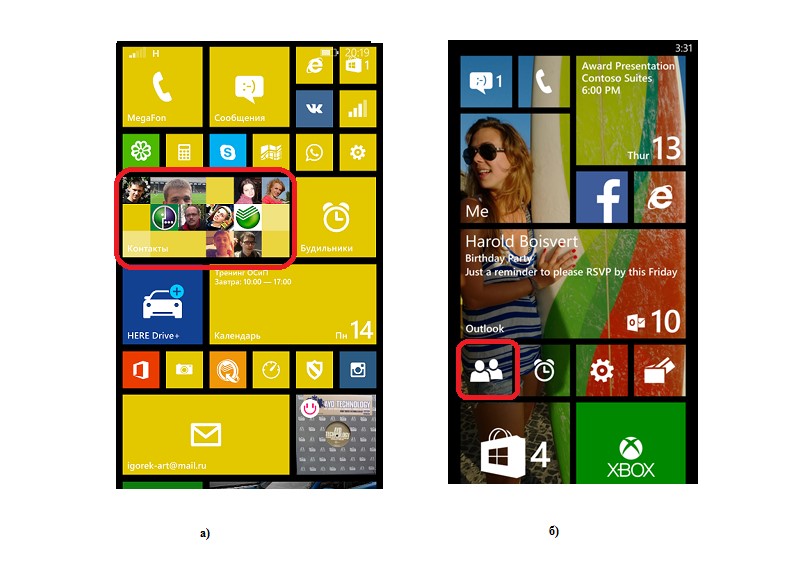
Soru 2 Kişiler Windows Phone'a nasıl aktarılır?
Birkaç seçenek vardır - hesaplarınızdan (Google, Facebook, Skype vb.), Buluttan veya eski telefondan alın.
En basitinden başlayalım - geçmiş telefondan kayıtların nasıl aktarılacağı. Bu çok basit bir şekilde yapılır:
- 1. adım Eski telefonda, SIM karttaki tüm numaraları kopyalamanız gerekir.
Örneğin, eski telefon Android ise, "Rehber" e gitmeniz, "Menü" tuşuna basın, "Kişileri içe / dışa aktarma" yı seçin, ardından "SIM karta aktar" ı seçin (aşağıdaki fotoğrafta 1 numaralı okla işaretlenmiş), bunları (2 numaralı ok) ve "Bitir" i tıklayın (3 numaralı ok).
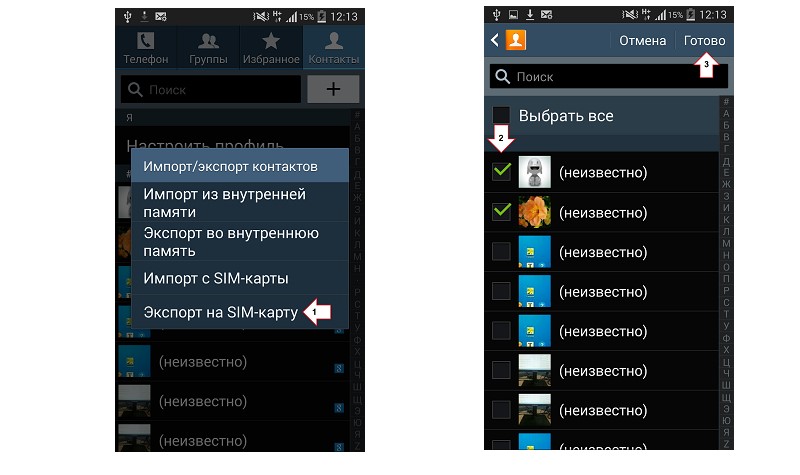
Diğer işletim sistemlerinde işlem hemen hemen aynıdır, yalnızca menü öğesi adları farklılık gösterebilir.
- 2. adım Kartı yerleştirin yeni telefon.
- 3. adım Windows Phone'lu yeni telefonda "Kişiler" e gidip "Gelişmiş" düğmesini (üç nokta gibi görünüyor, oklarla aşağıdaki şekilde vurgulanır) ve ardından "Ayarlar" ı ve ardından "SIM karttan kişileri al" seçeneğini tıklamanız gerekir.
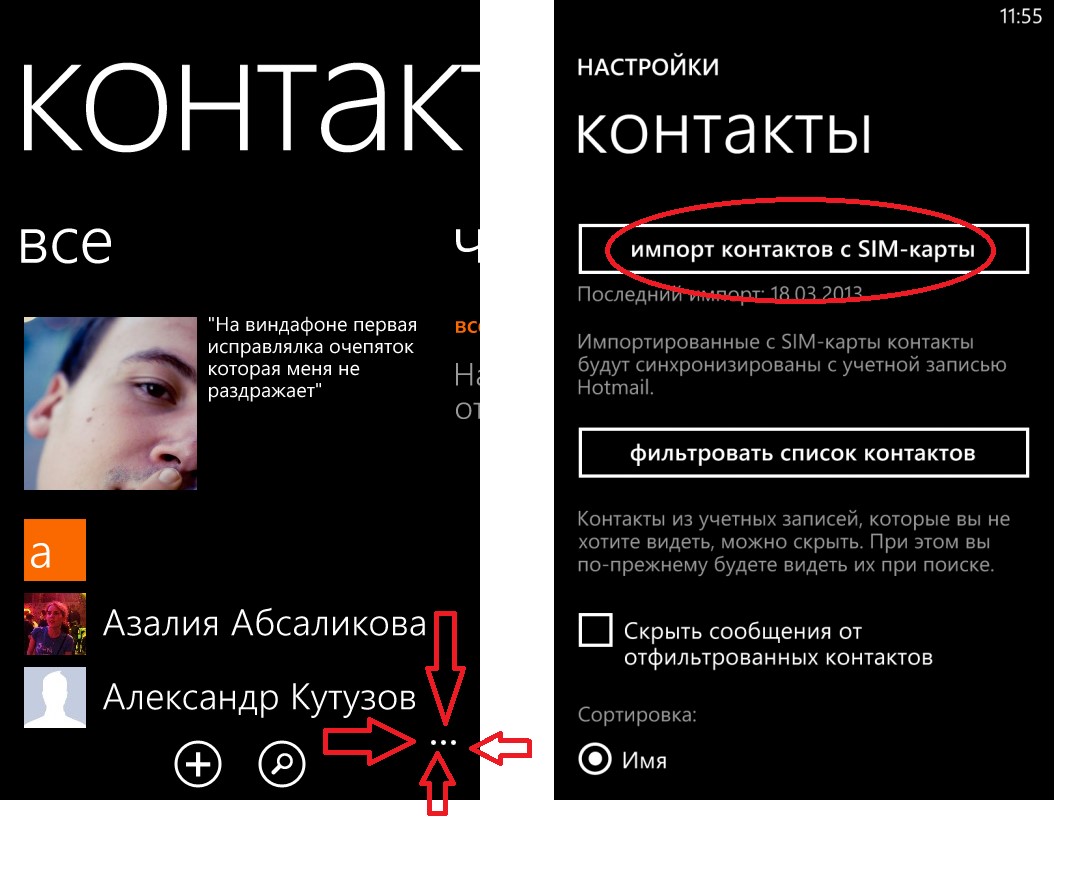
Numaralar bulut içindeyse, örneğin, Outlook.com sosyal ağlar, sonra hesabınızı ayarlamanız gerekir. Bunu yapmak için aşağıdaki işlemleri gerçekleştirin:
- Ayarlara git.
- "Posta + Hesaplar" öğesini seçin.
- "Servis ekle" üzerine tıklayın (bu düğme Şekil a'da gösterilmiştir).
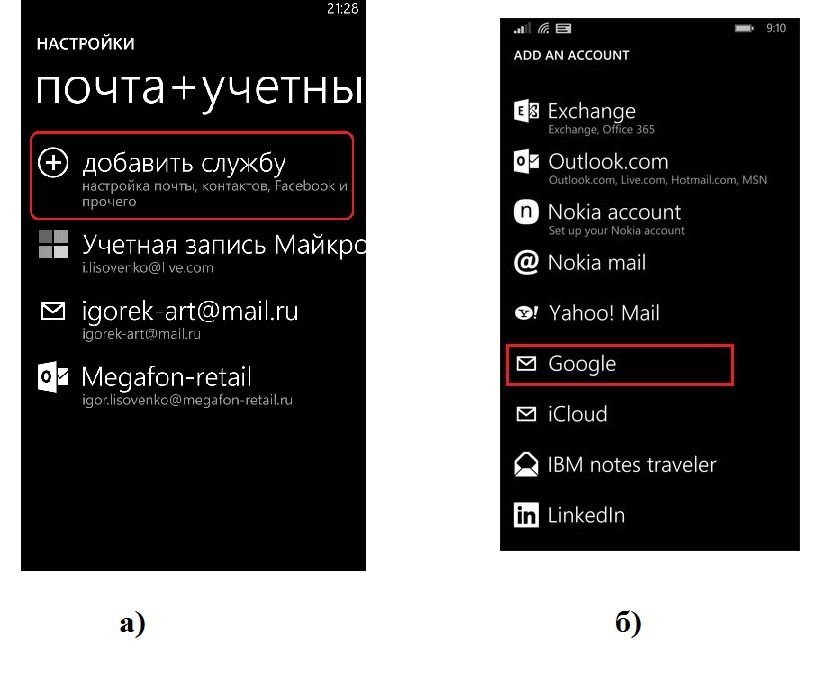
Soru numarası 3. Yeni bir kişi nasıl oluşturulur?
Bunu yapmak için birkaç işlem yapın.
- Eylem 1 Ana menüden "Rehber" e gidin.
- 2. adım Artı olarak gösterilen "Ekle" düğmesine tıklayın (aşağıdaki fotoğrafta kırmızı ile vurgulanmıştır).
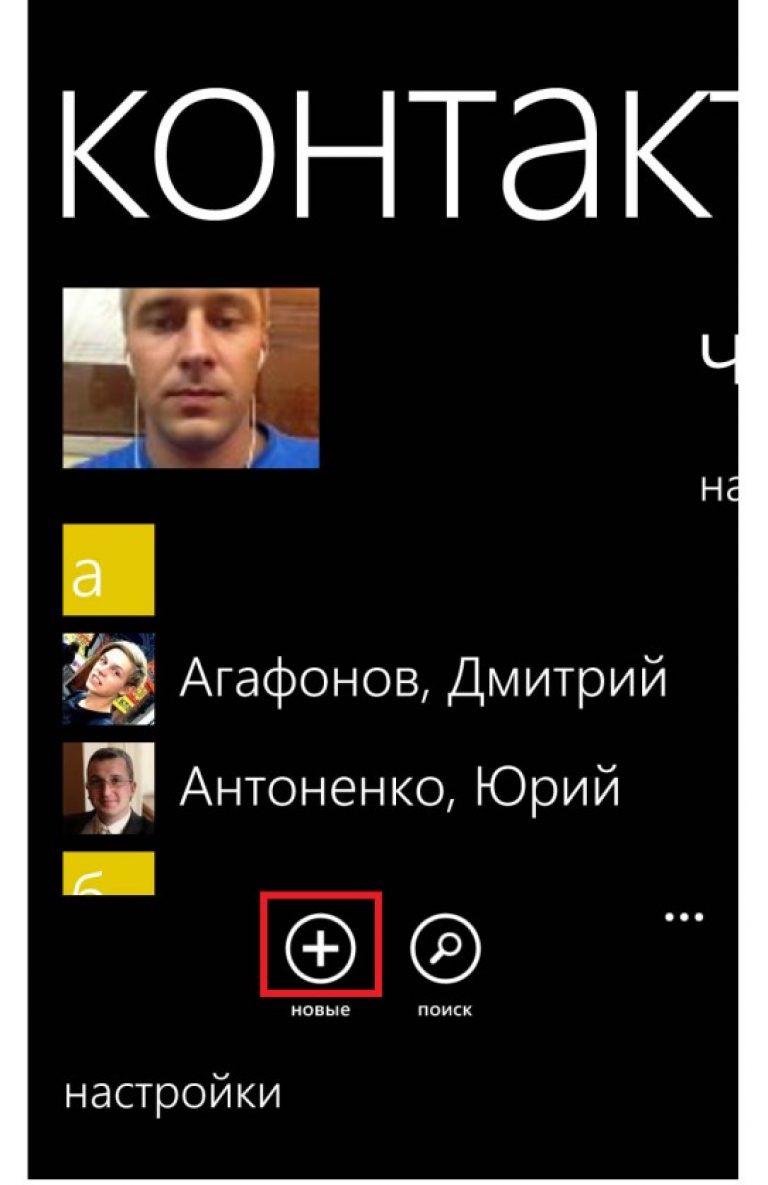
- 3. adım Hangi hesabı kaydetmek istediğimizi seçin. yeni iletişim. Tüm bağlı hesapların bir listesi sunulacak.
- 4. adım Bilgileri girin ve "Kaydet" düğmesine basın (şekilde gösterildiği gibi, şekilde gösterilmiştir).
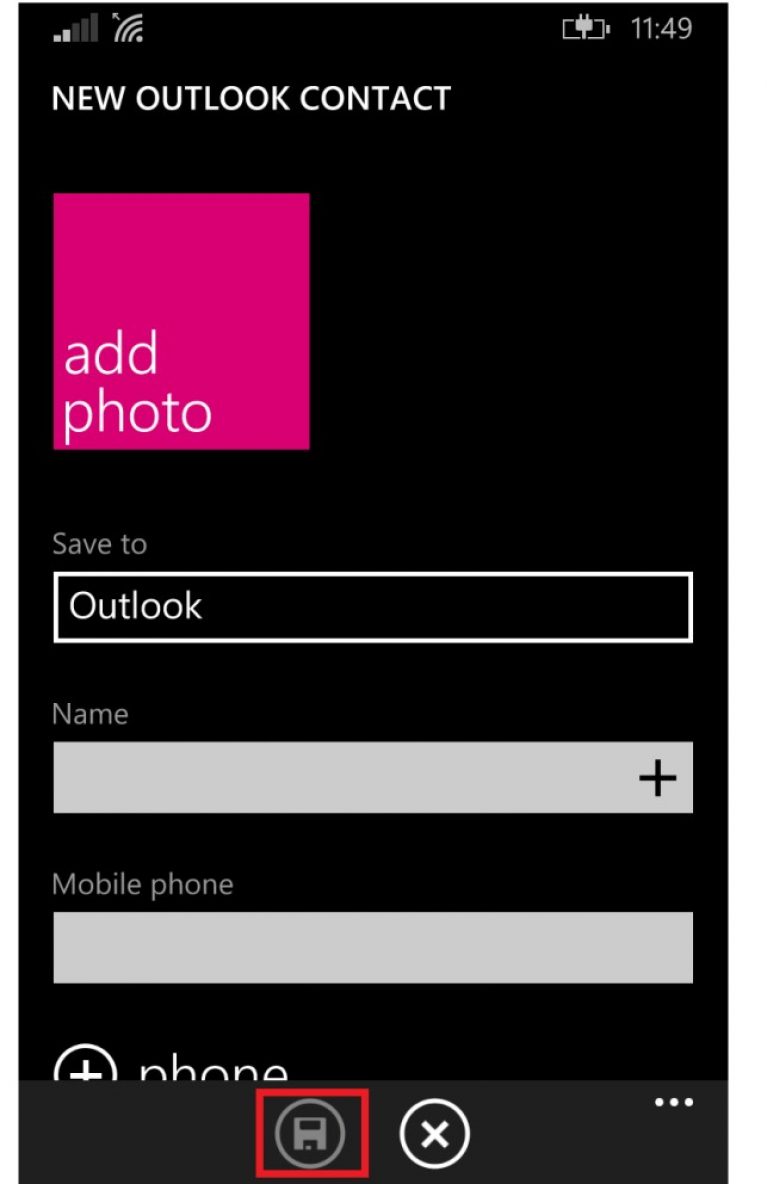
Bundan sonra, telefon rehberinde oluşturulan sayının düzenleme simgesine tıklayabilir (şekilde gösterildiği gibi görünür) ve aynı pencerede düzenleyebilirsiniz.
Windows Phone bulunan telefonlarda iki telefon numarası, e-posta adresi ve diğer iletişim bilgilerini ekleyebilirsiniz. Bunu yapmak için, şekilde gösterilen pencerede ilgili alana tekrar dokunmanız yeterlidir.
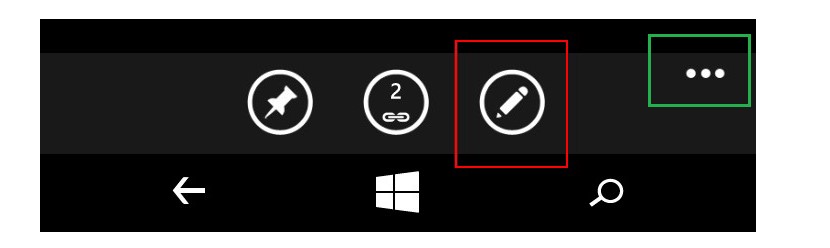
4 numaralı soru. Bir kişi nasıl silinir?
Bunu yapmak için, belirli bir numaraya tıklayın ve "Gelişmiş" simgesini seçin (yukarıdaki şekilde yeşil renkle vurgulanmıştır). Bundan sonra, alt kısımda bir silme ikonu olacaktır (Şekil 9'da gösterilmiştir).
NOT! Tüm pencerelerdeWindowsPbilemek silmek simge aynıdır. Düzenleme penceresinde, diğer simgelerin yanında bulunacaktır. Şekilde gösterildiği gibi orada yalnız kalmayacak.
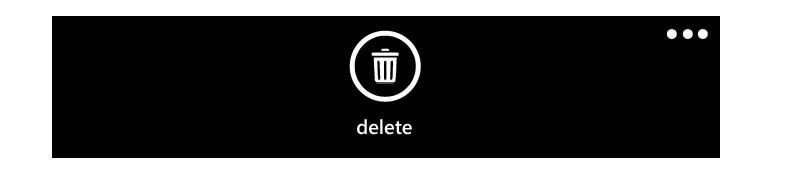
Soru numarası 5 Bu işletim sistemindeki kişileri nasıl sıralayabilirim?
Bunun için bir filtreleme işlevi var.
Aşağıdaki sırayla kullanılmalıdır:
- "Gelişmiş" düğmesine tıklayın (üç nokta Şekil 1'de vurgulanır).
- Ayarları seçin (Şekil 2).
- "İletişim listesi filtresi" üzerine tıklayın (3).
- İstediğiniz eylemi seçin. Örneğin, yalnızca Skype'tan veri bırakmak istiyorsanız, bu yazının yanına bir onay işareti koymanız ve "Bitti" düğmesini tıklamanız gerekir (Şekil 4'te yeşil renkle gösterilmiştir).
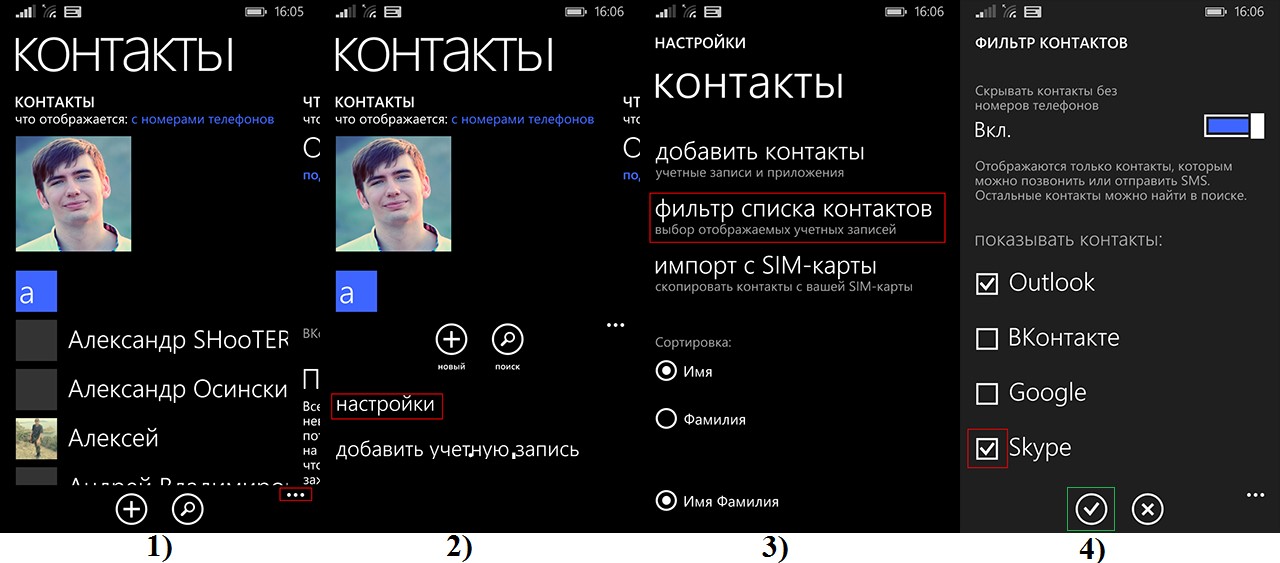
Tüm menü öğeleri zaten aşina olduğundan, hiçbir zorluk olmamalıdır.
Mükemmel hıza ve kullanıcı dostu arayüze rağmen, çoğu karmaşıklıktan şikayetçi işletim sistemi Windows Phone 8. Özellikle, çoğu kişi bilgisayar ile telefon arasındaki korkunç senkronizasyondan şikayetçi. Nitekim, eğitimsiz kullanıcı için bu zor olabilir, çünkü standart uygulama Telefonun bir PC ile senkronize edildiği WP 8 için, kişileri alma veya verme özelliği yoktur (Microsoft Zune'dan program anlamına gelir) ...
Mesele şu ki, Microsoft son zamanlarda tüm uygulamaları tek bir ortamda birleştirme politikasını kullanıyor. Bu nedenle, şimdi programlar ve hizmetler birbirleriyle yakından etkileşime giriyor. Bu, makalemizin konusundaki baskısını erteledi (aşağıda bununla ilgili). Genel olarak, şirket Steve Ballmer, personel de dahil olmak üzere tüm alanlarda çalışmaları geliştirmek için bir kurs belirledi. Microsoft’un 2010’da geri dönmesinin, yalnızca çevrimiçi itibara dayanarak adayların% 70’inden daha fazlasını reddettiği temelinde bir çalışma yapması şaşırtıcı değil. Genel olarak, çevrimiçi itibarların yeterli zaman ve para ayırması gerekir. İtibar yönetimi, internette faaliyet gösteren şirketlerin i-media.ru profesyonellerine güvenmeleri gereken ana yönlerinden biridir. Olumsuz incelemeler, şirketin imajı üzerinde güçlü bir etkiye sahiptir ve bir SERP'nin itibarını onarmak kolay bir iş değildir.
Kişilerinizi Windows Phone'dan içe aktarmanıza izin vermek için bir hesabınız olmalıdır Windows Live . Prensip olarak, bu hizmette yetkilendirme olmadan bunu yapmanın yolları vardır, ancak bunlar oldukça ham ve Rusça'da program yok. Bir dizüstü bilgisayarda sekizin "yetişkin" bir sürümüne sahipseniz, hesap windows kaydı Canlı, muhtemelen sahipsin. Evet ve telefonu kullanmaya başladığınızda, ancak çoğu zaman içeri girmenizi ister. Her durumda, WL'ye kaydolmak biraz zaman almayacaktır.
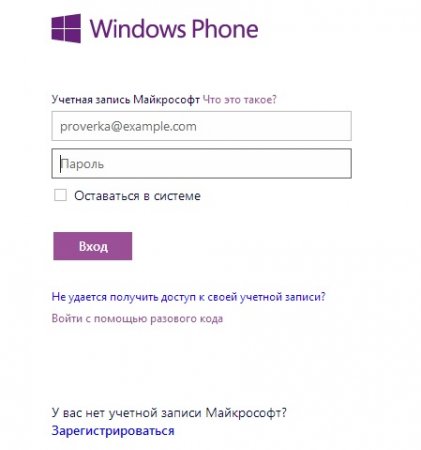
Ondan sonra ilk menü dönüştürdü. seçme "Telefonum":
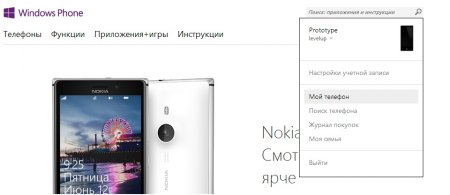
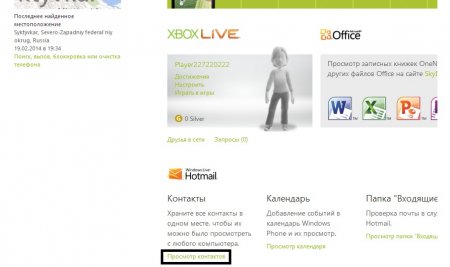
Servis açılacak "İnsanlar"tüm bağlantıların nerede olacak. Üstelik telefonunuzdan sildiklerinize bile!
